参考网址链接
手把手教会你使用Markdown【从入门到精通一篇就够了】-优快云博客
手把手教会你使用Markdown【从入门到精通一篇就够了】-优快云博客
markdown中实现下标与上标的方法_markdown上标-优快云博客
markdown语法——括号、上下标语法整理-云社区-华为云
1 标题
使用#号标记,可以表示1-6级标题, 随#的个数递增,一级标题字号最大,六级标题字号最小。
代码如下:
# 一级标题
## 二级标题
### 三级标题
#### 四级标题
##### 五级标题
###### 六级标题2 字体
星号与下划线都可以,单是斜体,双是粗体,三是粗斜体
| 代码 | 效果 |
|---|---|
*这是斜体* | 这是斜体 |
_这是斜体_ | 这是斜体 |
**这是粗体** | 这是粗体 |
__这是粗体__ | 这是粗体 |
***这是粗斜体*** | 这是粗斜体 |
___这是粗斜体___ | 这是粗斜体 |
3 换行
Markdown换行的方式有很多种:
- 直接在一句话后敲两个空格
- 两句话之间加一个空行
- 如果你在编辑的时候,想让一行文字在显示的时候换行,就在中间加
<br/>
4 引用
Markdown 中引用通过符号 > 来实现。> 符号后的空格,可有可无。
在引用的区块内,允许换行存在,换行并不会终止引用的区块。
代码:
>这是一个引用效果:
这是一个引用:
这是一个引用的引用
这是一个引用的引用的引用
如果要结束引用,需要一行空白行,来结束引用的区块。
5 链接
Markdown中插入链接的使用方式是:
代码:
[链接名称](链接地址)
<链接地址>
即是:
[这是主页](https://****)
或者
<https://****>
效果:
这是主页
https://****
6 图片
Markdown中插入图片的使用方式是:
直接复制粘贴。
7 列表
列表分为有序列表和无序列表
- 无序列表,使用
*、+、-,再加一个空格作为列表的标记 - 有序列表,使用数字并加上
.号,再加一个空格作为列表的标记
代码: -
* 无序列表 1 + 无序列表 2 - 无序列表 3 1. 有序列表 1 2. 有序列表 2 3. 有序列表 3效果:
- 无序列表 1
- 无序列表 2
- 无序列表 3
1.有序列表 1
2.有序列表 2
3.有序列表 3
如果想要控制列表的层级,则需要在列表符号前使用Tab
代码:
+ 无序列表 1
+ 无序列表 2
+ 无序列表 2.1
+ 无序列表 2.2
1. 有序列表 1
1.1 有序列表 1.1
2. 有序列表 2
2.1 有序列表2.1
效果:
- 无序列表 1
- 无序列表 2
- 无序列表 2.1
- 无序列表 2.2
- 有序列表 1
- 有序列表 1.1
- 有序列表 2
- 有序列表2.1
8 分割线
Markdown中给出了多种分割线的样式,我们可以使用分割线让文章结构更加的清晰。
分割线的使用,可以在一行中用三个-or*来建立一个分割线,但是注意:在分割线的上面空一行!!!
代码:
分割线:
---
***
- - -
* * *
效果:
注意:写分割线前,要空一行之后写,否则会导致前一行字体放大。
9 删除线
删除线的的使用,可以在要添加删除线的文字前后添加两个~
代码:
~~这是要被删除的文字~~
效果:
这是要被删除的文字
10 下划线
下划线的使用和html中类似,在需要添加下划线的文字首尾添加<u>文本</u>
代码:
<u>这行文字已被添加下划线</u>
效果:
这行文字已被添加下划线
11 代码块
Markdown中代码块有两种:
如果在一行内需要引用代码,只需要用反引号`引起来就好了。
代码:
`Hello` World.
效果:
HelloWorld.
12 表格
表格使用|来分割不同的单元格,使用-来分隔表头和其他行
:-:将表头及单元格内容左对齐-::将表头及单元格内容右对齐:-::将表头及单元格内容居中
代码:
| 项目 | 价格 | 数量 |
| -------- | -----: | :----: |
| 计算机 | \$1600 | 5 |
| 手机 | \$12 | 12 |
| 管线 | \$1 | 234 |
效果:
| 项目 | 价格 | 数量 |
|---|---|---|
| 计算机 | $1600 | 5 |
| 手机 | $12 | 12 |
| 管线 | $1 | 234 |
13 脚注
脚注是对文本的备注,我们时长在论文中看到脚注,在Markdown中的使用方法
代码:
使用 Markdown[^1]可以效率的书写文档, 直接转换成 HTML[^2], 你可以使用 Typora[^T] 编辑器进行书写。
[^1]:Markdown是一种纯文本标记语言
[^2]:HyperText Markup Language 超文本标记语言
[^T]:NEW WAY TO READ & WRITE MARKDOWN.
效果:
14 特殊符号
对于Markdown中的语法符号,前面家反斜线\即可以显示符号本身。
代码:
\\
\*
\_
\+
\.
等等
效果:
\
*
_
+
.
15 制作待办事项
我们可以使用Markdown来制作一个待办事项,格式为、-[] 表示未完成;-[x]表示已完成
代码:
- [ ] 支持以 PDF 格式导出文稿
- [ ] 改进 Cmd 渲染算法,使用局部渲染技术提高渲染效率
- [x] 新增 Todo 列表功能
- [x] 修复 LaTex 公式渲染问题
- [x] 新增 LaTex 公式编号功能
16 书写公式
Markdown支持书写公式,例如书写一个质能守恒公式。$$表示整行公式
代码:
$$E=mc^2$$
17 Html
Markdown支持原生HTML语法,譬如,你可以用 Html 写一个纵跨两行的表格:
代码:
<table>
<tr>
<th rowspan="2">值班人员</th>
<th>星期一</th>
<th>星期二</th>
<th>星期三</th>
</tr>
<tr>
<td>李强</td>
<td>张明</td>
<td>王平</td>
</tr>
</table>
效果:
| 值班人员 | 星期一 | 星期二 | 星期三 |
|---|---|---|---|
| 李强 | 张明 | 王平 |
也可以实现对字体格式的改变
代码:
<font face="楷体" color=#00ffff size=5>改变文字格式</font>
效果:
改变文字格式
18 上下标
Markdown支持原生HTML语法,譬如,你可以用 Html 写一个纵跨两行的表格:
1.实现下标与上标的三种方法:
方法1(符号):
下标 :a~1~
上标 :a^2^
结果如下:
下标 :
上标 :
方法2(HTML标签):
下标 :a<sub>1</sub>
上标 :a<sup>2</sup>
结果如下:
下标 :
上标 :
方法3(公式块):
// 使用{}将多个内容进行组合,合并为一个上标。
$a^{b+c}$$$
下标 :a_1 ,上标 :a^2
$$
结果如下:
下标 :
上标 :
2.揭秘例子中的表达式写法:
a~1~x~1~+a~2~x~2~^2^+a~3~x~3~^3^
结果:
19 括号
左边大括号,且括号内的内容显示为左对齐。
$$
大括号示例
\begin{cases}
内容1 \\
内容展示2 \\
内容3 \\
内容展示4
\end{cases}
$$效果示例

20 普通右括号
右边大括号,且括号内的内容显示为右对齐
$$
\left.
\begin{aligned}
内容1 \\
内容展示2 \\
内容3 \\
内容展示4
\end{aligned}
\right\}
大括号示例
$$效果示例
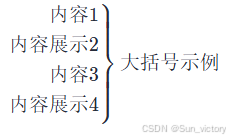
21 左右括号
左右括号都显示。
$$
大括号示例
\left\{
\begin{aligned}
内容1 \\
内容展示2 \\
内容3 \\
内容展示4
\end{aligned}
\right\}
$$效果示例

22 括号内为多列内容
当括号内需要包含多列内容时,可以使用&讲内容隔开
$$
大括号示例
\begin{cases}
内容1 & 描述 \\
内容展示2 & 描述 \\
内容3 & 描述 \\
内容展示4 & 描述
\end{cases}
$$效果示例
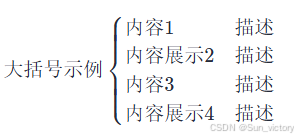
























 4262
4262

 被折叠的 条评论
为什么被折叠?
被折叠的 条评论
为什么被折叠?








